Win10系统如何更改账户名称-Win10更改用户名的方法
有用户发现Win10上的账户名称一般默认为Administrator这串字母,但是自己不习惯该名称,想要对其进行个性化命名,那么在Win10系统中该如何更改用户名呢?方法很简单,以下小编附有详细的图文操作步骤,我们一起来操作一下吧。

更新日期:2023-02-23
来源:系统之家
Win10如何设置永不更新?如果我们的电脑系统长时间不更新,系统就经常会有更新提示,并且有时候还会在你关机时强制让你更新系统,针对这一情况,下面小编整理了五种Win10关闭自动更新方法,有需要的朋友们可以试着操作看看,但是Win10自动更新关闭后,系统长期不更新当您再次尝试将系统更新到新版本系统,可能会导致系统出错。若您担心系统出错,可以提前对系统备份。
方法一:Windows设置
要想关闭Win10自动更新,比较简单的一种方法就是进入到Windows设置中,将Windows更新直接关闭。步骤如下:
1、按“Windows + I”键,打开Windows设置,再单击“更新和安全”。
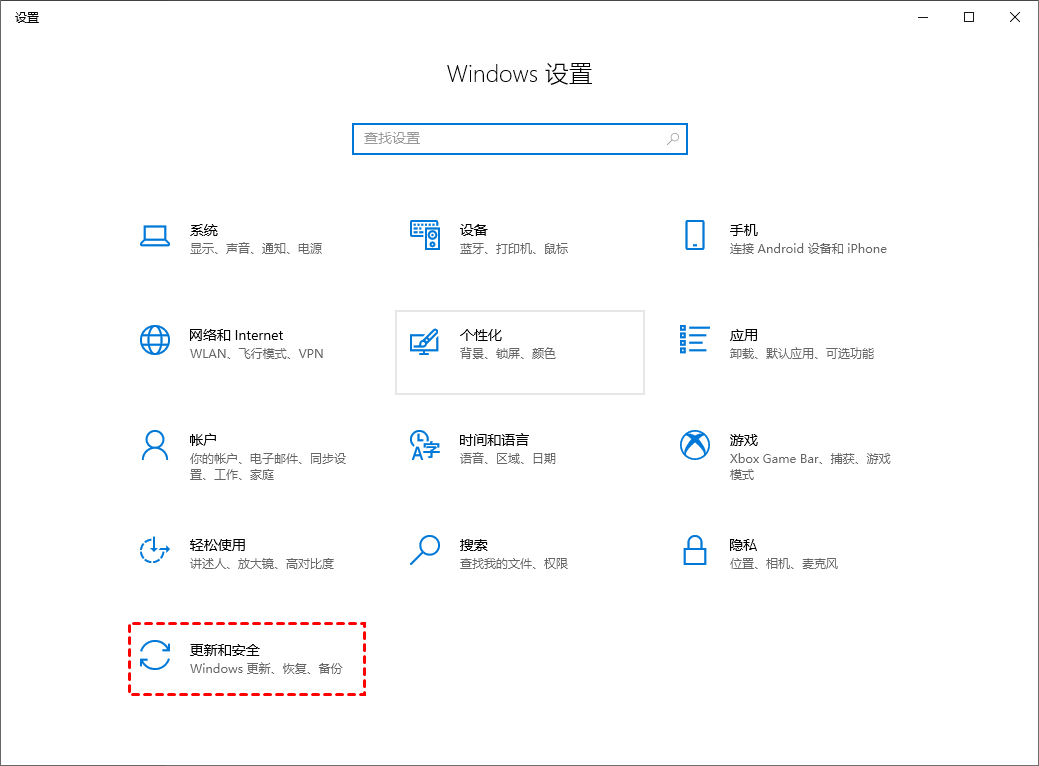
2、然后,在Windows更新处,单击“高级选项”。
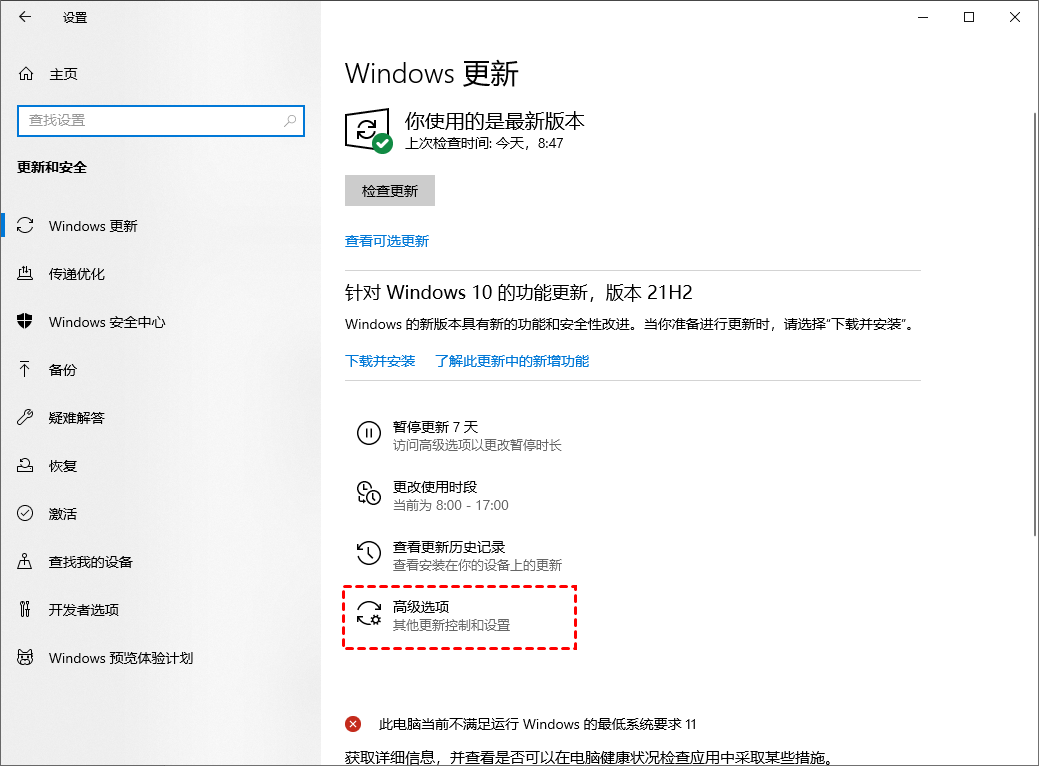
3、在高级选项中,您可以将“更新选项”中项目全部关闭,或者选择“暂停更新”,但此暂停更新至多只能暂停35天,达到暂停限制后需先获取新的更新,然后才能再次暂停更新。
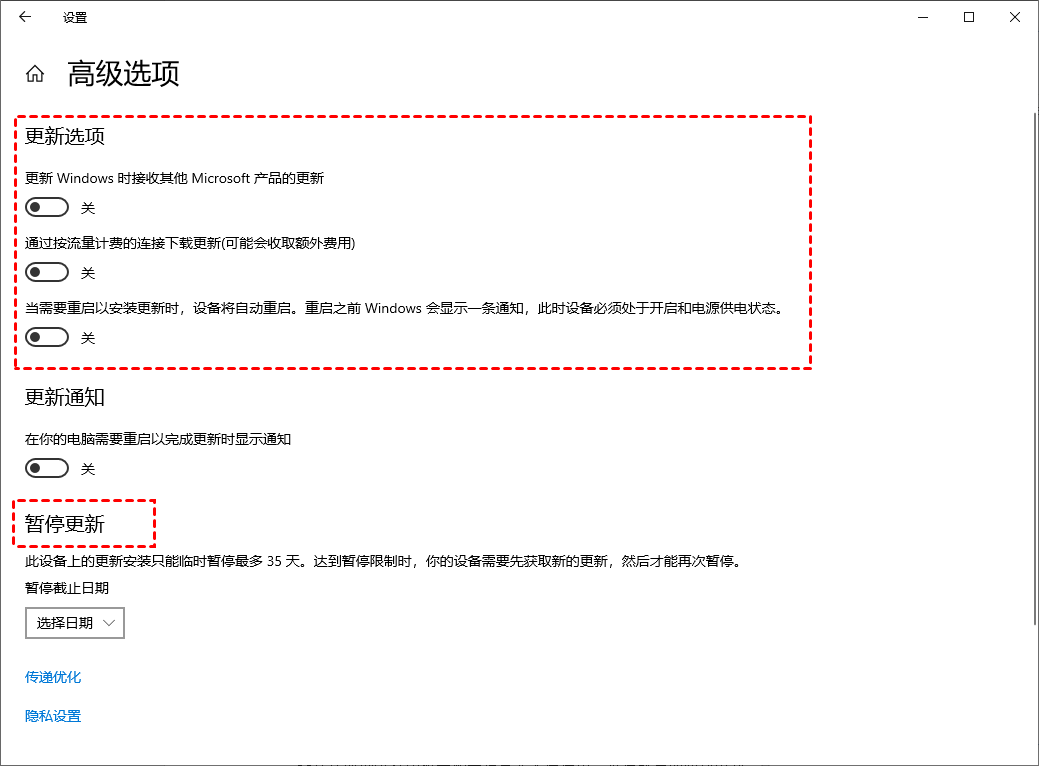
方法二:关闭Windows Update服务
若您想彻底关闭Win10自动更新,可以在Windows服务中找到Windows Update选项将其设置为禁用即可。您可以按照以下步骤进行操作。
1、按“Windows + R”键,打开运行对话框,并输入“services.msc”,然后再单击“确定”。
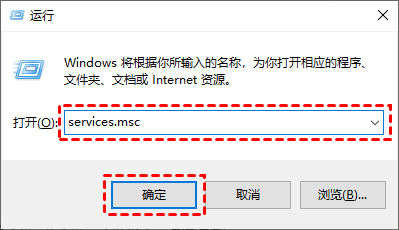
2、在弹出的服务窗口中,找到“Windows Update”选项并双击打开它。
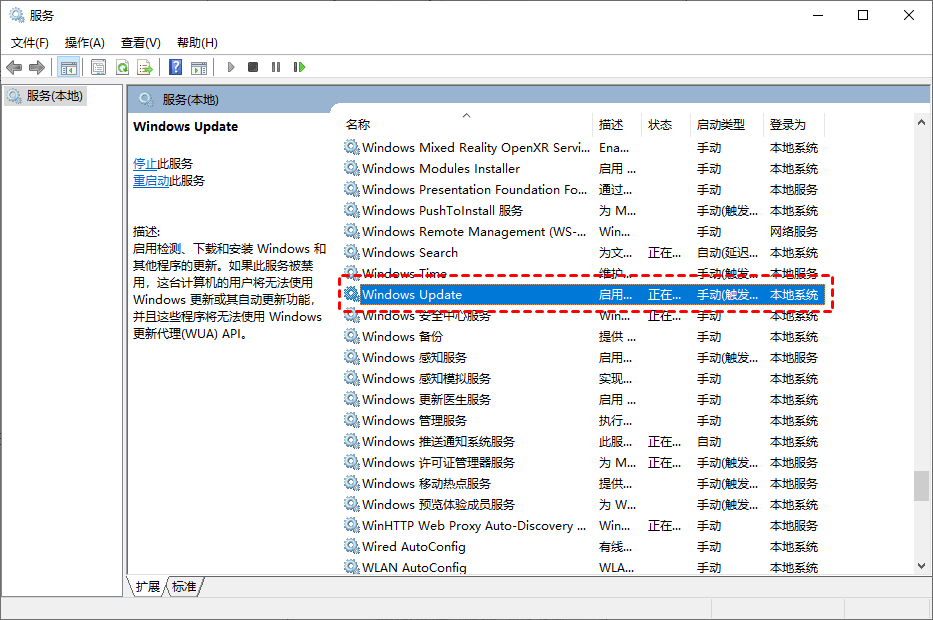
3、在弹出的“Windows Update的属性”对话框中,将“启动类型”设置为“禁用”。
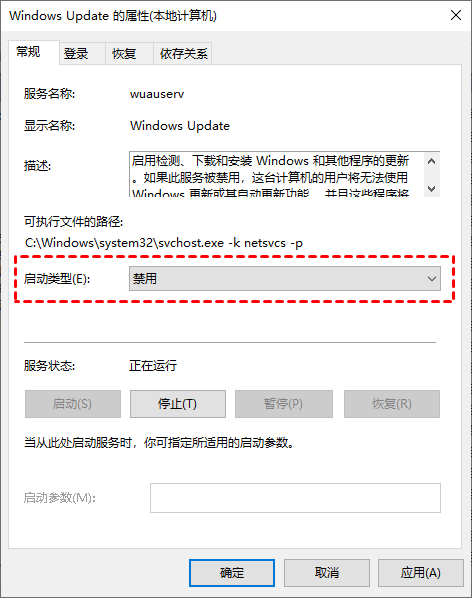
4、然后再单击“恢复”,将图中框选的部分都设置为“无操作”,再单击“应用”和“确定”。
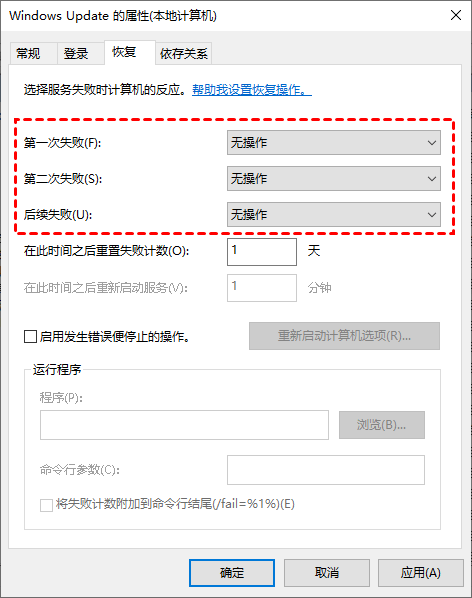
方法三:本地组策略编辑器
另一种Win10关闭自动更新方法就是通过更改本地组策略编辑器中的“配置自动更新”和“删除使用所有Windows更新功能的访问权限”选项来关闭Win10自动更新。
1、按“Windows + R”键,打开运行对话框,并输入“gpedit.msc”,然后再单击“确定”。

2、在弹出的本地组策略编辑中,依次单击“计算机配置” > “管理模板” > “Windows组件” > “Windows更新”,然后找到“配置自动更新”并双击打开它。
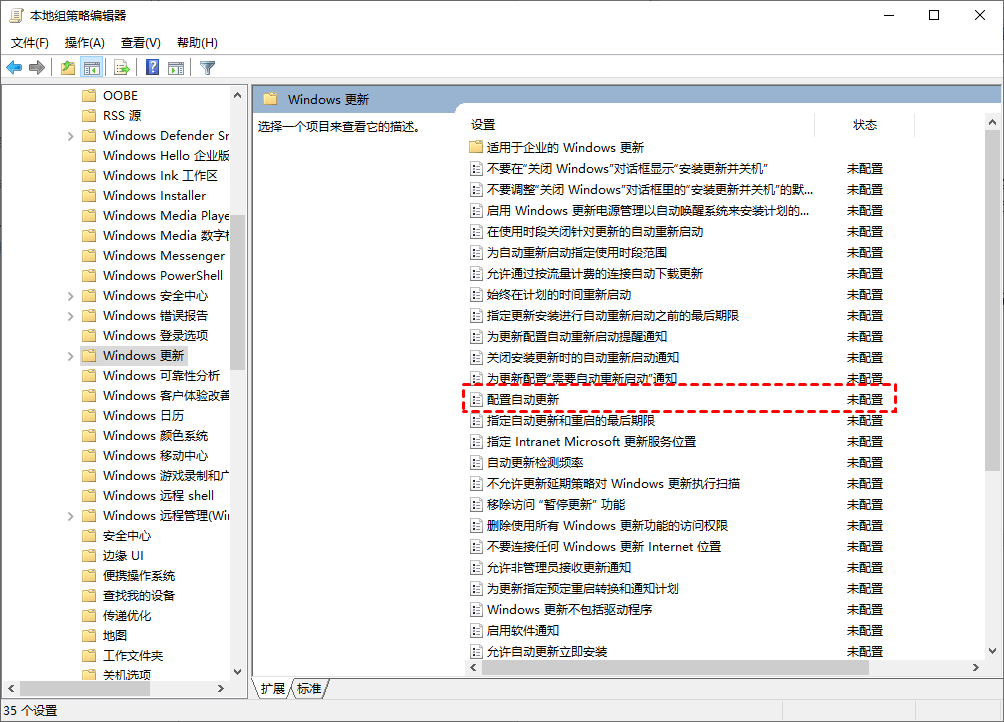
3、在弹出的“配置自动更新”窗口中,选择“已禁用”,再单击“确定”。
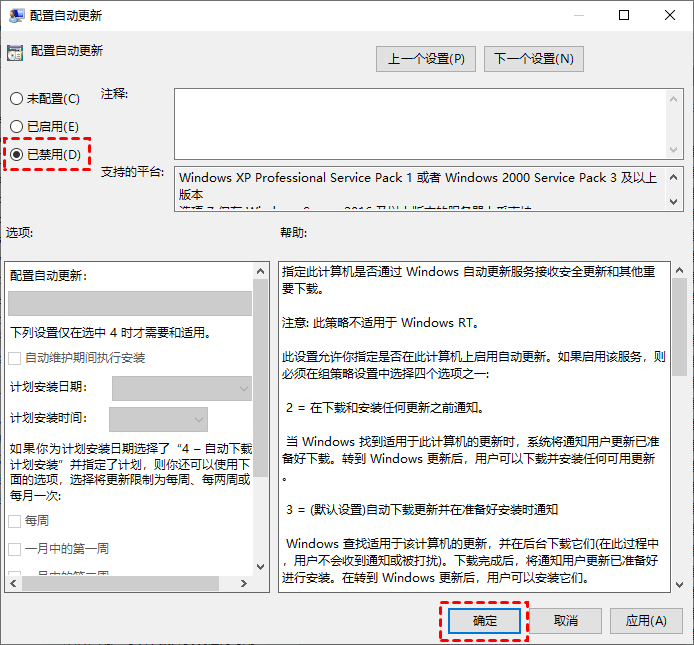
4、然后在“Windows更新”页面找到“删除使用所有Windows更新功能的访问权限”,并双击打开它。
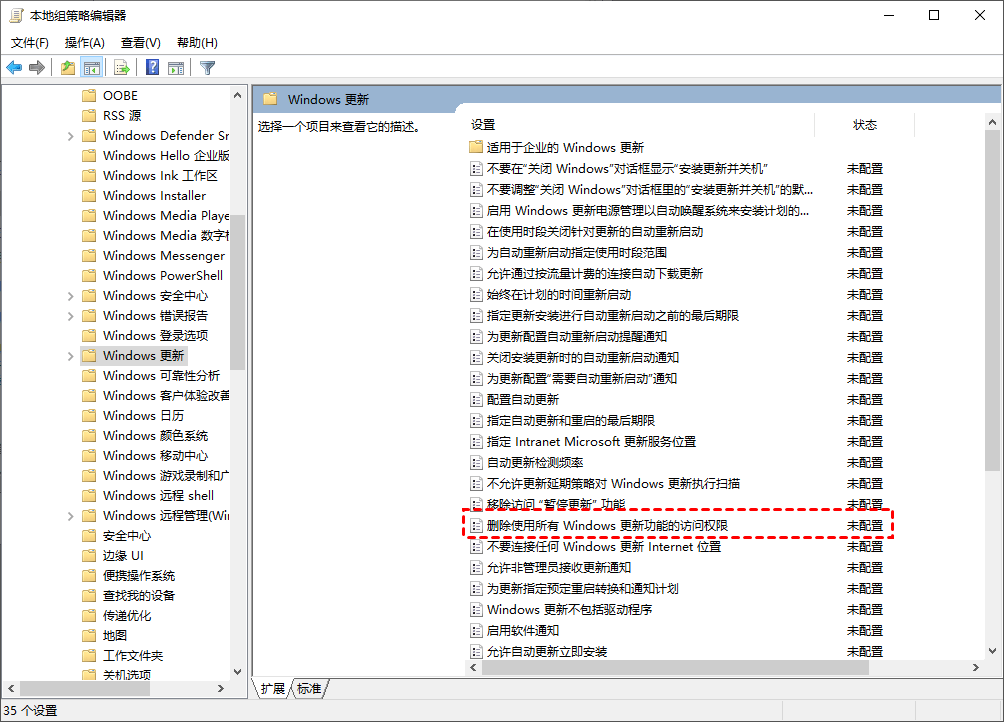
5、在弹出的窗口中,再勾选“已启用”,然后单击“确定”。
方法四:任务计划程序
您也可以通过任务计划程序,将“Schedule Start”禁用,以实现Win10自动更新的关闭。
1、按“Windows + R”键,打开运行对话框,并输入“taskschd.msc”,然后再单击“确定”。
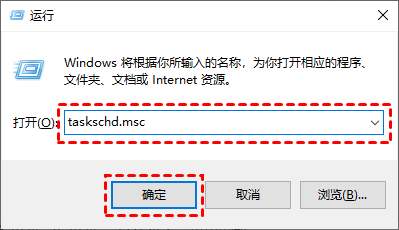
2、在任务计划程序窗口中,跳转到该路径“任务计划程序库/Microsoft/Windows/WindowsUpdate”。
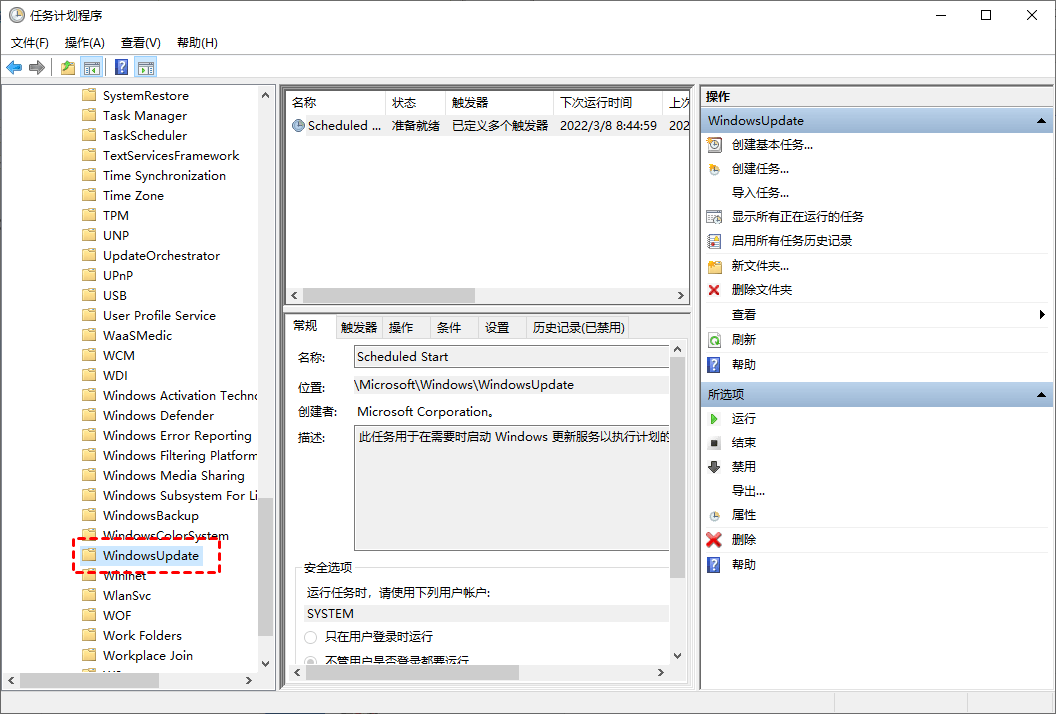
3、然后,选中“Schedule Start”,并在“所选项”中单击“禁用”。
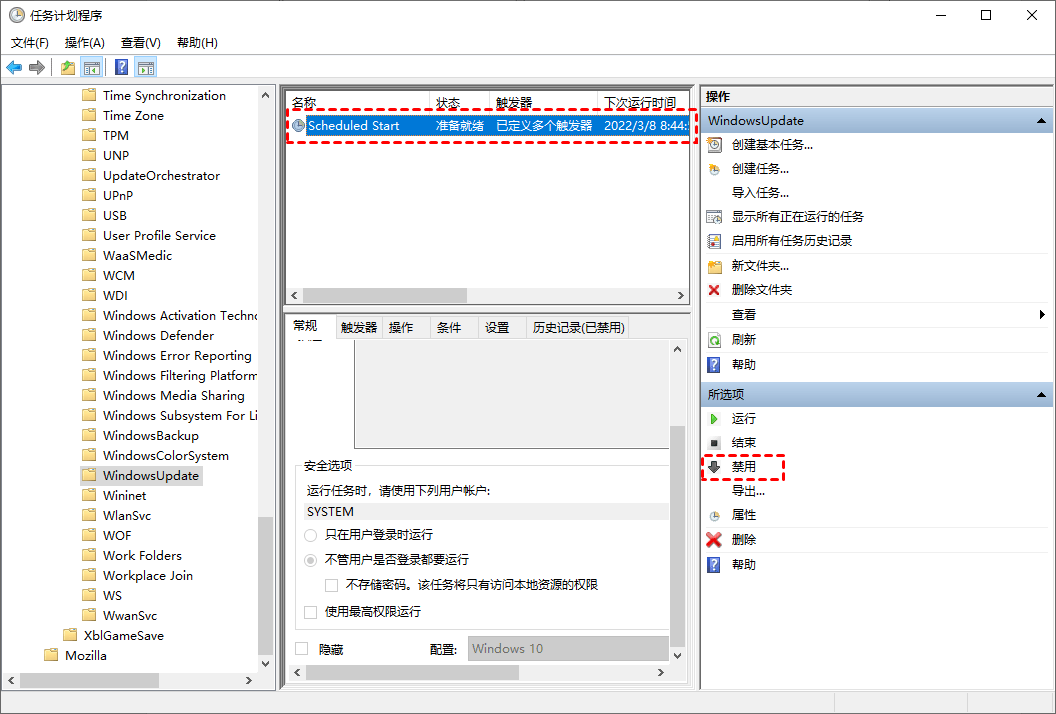
方法五:注册表编辑器
还有一种Win10关闭自动更新方法就是通过注册表编辑器,来彻底关闭Win10自动更新。具体操作步骤如下:
1、按“Windows + R”键,打开运行对话框,并输入“regedit.exe”,然后再单击“确定”,在弹出的窗口中再点击“是”。
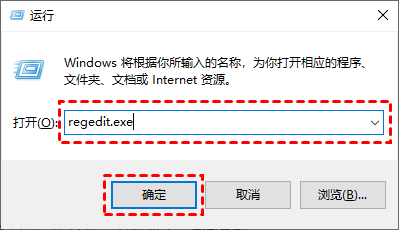
2、进入注册表编辑器后,跳转到以下路径,并在右侧找到“Start”键并双击打开它。
路径:HKEY_LOCAL_MACHINE\SYSTEM\CurrentControlSet\Services\UsoSvc
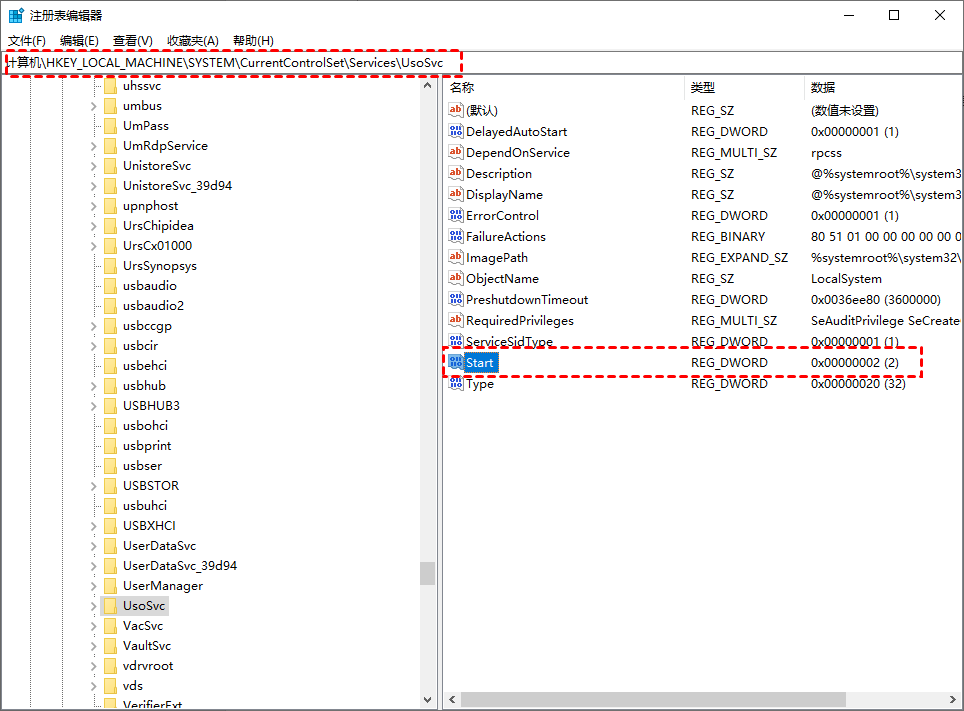
3、在弹出的窗口中将“数值数据”改为“4”,并单击“确定”。
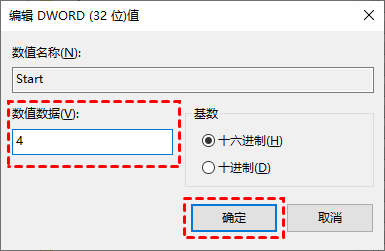
4、然后再找到“FailureActions”键并双击进行编辑,将“00000010”和“00000018”行中的第五个数值,由原来的“01”改为“00”,再单击“确定”。
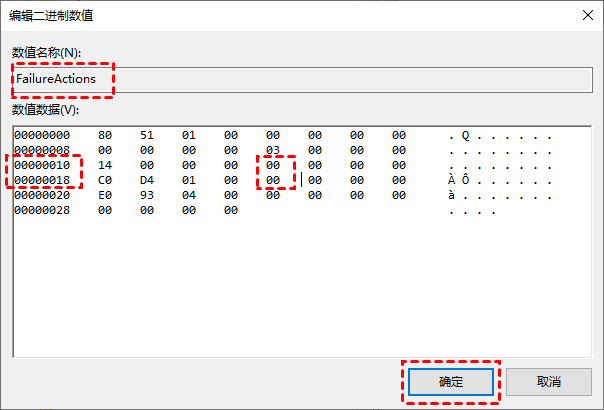
Win10系统如何更改账户名称-Win10更改用户名的方法
有用户发现Win10上的账户名称一般默认为Administrator这串字母,但是自己不习惯该名称,想要对其进行个性化命名,那么在Win10系统中该如何更改用户名呢?方法很简单,以下小编附有详细的图文操作步骤,我们一起来操作一下吧。

Win10系统xinput1_3.dll丢失怎么办?
在平时工作之余,我们会去玩游戏来放松一下心情,但是有不少用户玩游戏的时候却出现了问题,就例如有系统提示xinput1_3.dll丢失,那么当你遇到这一情况该怎么办呢?其实很好解决的,下面就由小编为大家分享了三种解决方法,我们来看看吧。

Win10系统怎么删除windows.old?Win10删除windows.old的方法
我们在使用电脑的时候经常会升级系统,而在升级过程中会保留windows.old文件,并且windows.old文件是存储在系统盘中,占用了大量的系统盘空间,如果系统盘出现空间不足的情况,必须要删除windows.old文件,从而达到释放空间的效果,那么要如何去删除呢?一起来看看吧。

四种彻底关掉Win10自动更新技巧
最近有Win10用户反映,很经常电脑用着用着,就开始自动更新了,而且每次系统更新的时间还很长,导致想要使用电脑进行其他操作都无法进行,这让用户非常烦恼,但又不知道该怎么关闭自动更新。那么,Win10自动更新要怎么关闭呢?下面我们来看看小编分享的几种方法吧。

Win10系统怎么显示文件后缀?
我们知道不同的文件类型,其文件的后缀名也是不一样的,近期有用户发现新装的电脑系统,并不显示文件的后缀名,但是自己习惯了有文件扩展名的显示方式,就想要手动设置显示文件扩展名,那么这一设想应该如何实现呢?我们来看看吧。

Win10系统微软输入法怎么卸载?
微软输入法是系统自带的输入软件,有用户觉得自己更喜欢使用第三方输入法软件,但是在使用中,经常会需要切换输入法,十分麻烦,就想要将微软输入法卸载掉,那么这一设想应该如何实现呢?需要的朋友们可以了解下文步骤。

电脑启动失败显示“start pxe over ipv4”怎么解决?两种方法!
Win10启动失败显示“start pxe over ipv4”怎么解决?最近一位用户反馈说,重装系统后一开机桌面就显示“start pxe over ipv4”,这是怎么回事呢?出现该情况是由于用户BIOS设置错误导致的,下面我们来看看解决办法。

Win10提示“点击即可启用adobe flash player”不能播放网页视频怎么回事?
Win10提示“点击即可启用adobe flash player”不能播放网页视频怎么回事?有用户在浏览器中开启网页,里面有一些视频内容,但是自己在观看的时候,却出现了错误提示,无法正常的加载出网页视频。出现这个问题,是因为我们的flash功能没有开启,或者是版本太低了。那么这个情况怎么去进行解决呢?一起来看看具体的解决方法吧。

Win10淘宝网图片不显示怎么办?Win10淘宝网图片不显示的解决方法
相信有不少用户都喜欢在电脑去逛淘宝,而最近一位用户在Windows10系统下打开淘宝网时,发现商品图片都不会显示了,那么我们如果遇到这种情况应该如何去解决呢?其实非常的简单,下面就和小编一起来看看对应的解决方法吧。

Win10不显示文件名怎么办?Win10电脑菜单项不见了怎么办?
虽然现在Win10系统已经非常稳定了,但我们在使用的时候难免还是难免会遇到各种各样的问题,其中就有用户发现自己的文件名和菜单项都不见了,那么遇到这种情况应该怎么办呢?下面就和小编一起来看看解决的方法吧。

Win10设置电脑硬件加速的两种方法
当我们打开游戏或者应用时,电脑的运行速度也是很重要的,如果电脑运行速度又很慢的时候,是一件令人崩溃的事情。本期教程小编将教大家开启电脑硬件加速,这样电脑的运行速度就会明显快很多,要怎么开启硬件加速呢?我们来看看吧。

Win10系统进不去DNF提示“正在连接服务器”怎么办?
有非常多的用户都喜欢玩DNF这款游戏,而最近有一部分用户在进入这个游戏的时候却一直被提示正在连接服务器,那么我们遇到这种问题应该如何去解决呢?其实解决起来非常简单,下面就和小编一起来看看解决方法吧。

Win10怎么提高网速?Win10提高网速的方法
Win10怎么提高网速?近期有Win10用户发现自己的电脑网速很慢,长期使用下来上网体验不是很好,那么有没有什么方法可以解除宽带限制,从而达到提高网速的目的呢?其实方法很简单,我们一起来看看下面这篇Win10提高网速的方法吧,希望可以帮到你。

Win10怎么永久关闭系统自动更新?Win10关闭自动更新方法教学
Win10怎么永久关闭系统自动更新?如果我们的电脑没有去关闭自动更新功能,当系统有了新的更新补丁时,系统就会在关机的时候进行自动更新。而很多用户不想要进行这样的版本更新。那么如何去进行更新功能的彻底关闭呢?接下来一起来看看以下的操作方法教学吧。

Win10右键没有nvidia控制面板或NVIDIA显卡卸载解决办法
Win10右键没有nvidia控制面板怎么办?nvidia控制面板具有调节显卡,具备创新多媒体、应用和显示管理功能,同时也有诸多游戏特性的显卡驱动支持程序的作用,但是近期一些用户更新显卡驱动失败后,出现了右键便没有NVIDIA控制面板的情况,那么有没有什么方法解决呢?我们来看看吧。
